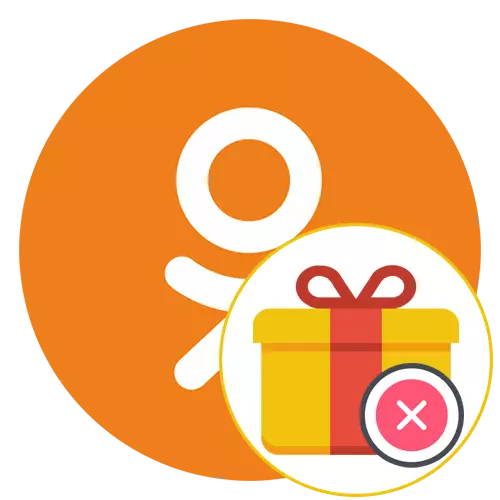
Sendt af andre brugere Gaver i klassekammerater kan ikke tages. Til dette har udviklerne tilføjet en særlig funktion, der giver dig mulighed for at skjule forslaget til vedtagelse af en bestemt gave, som automatisk afbøjer det. Selvom en sådan situation skete, at emnet blev accepteret, kan det hurtigt fjernes fra listen, så det aldrig vil blive vist på den personlige side.
Fuld version af webstedet
I den fulde version af webstedet kan en gave afvises på tre forskellige måder. Vi råder dig til først at gøre dig bekendt med hver af dem for at forstå, hvad de skal bruge i visse situationer. Derefter følg kun instruktionerne for at klare opgaven.Metode 1: Sektion "Alerts"
De fleste meddelelser vises i det relevante afsnit på den personlige side. Dette gælder for de gaver, der tilbydes til vedtagelse. Gennem denne menu kan du bestemme, hvilke af de ting der skal accepteres, og som at afbøde, hvad der sker som følger:
- Åbn en personlig side i klassekammerater via en hvilken som helst browser og på toppanelet, klik på knappen "Alert".
- Der finder du den ønskede gave og vælg "Hide" -indstillingen, hvis den skal afvises. Tag det så privat, hvis det er nødvendigt, skjule disse oplysninger fra alle venner.
- Hvis der blandt alle advarsler ikke er muligt at finde den rigtige vare, skal du flytte gennem venstre panel til "gaver" og se tilstedeværelsen af de tilsvarende rækker der.
- Som det kan ses, var rengøringen succesfuld, og nu vises den valgte gave aldrig på din side, men intet forhindrer den anden bruger at sende den igen.
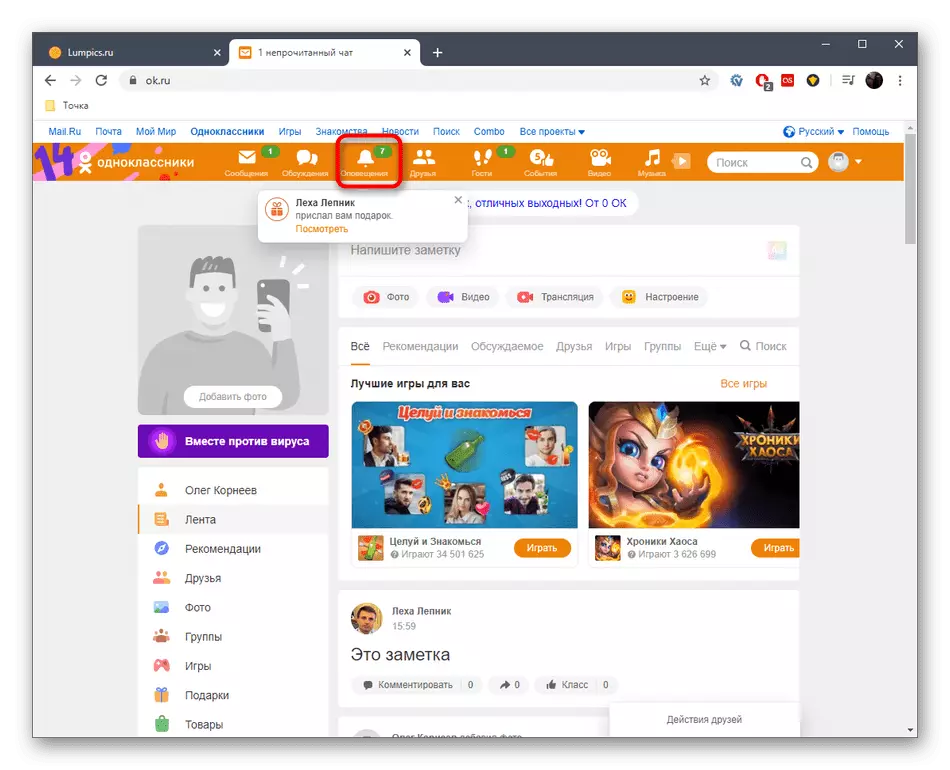
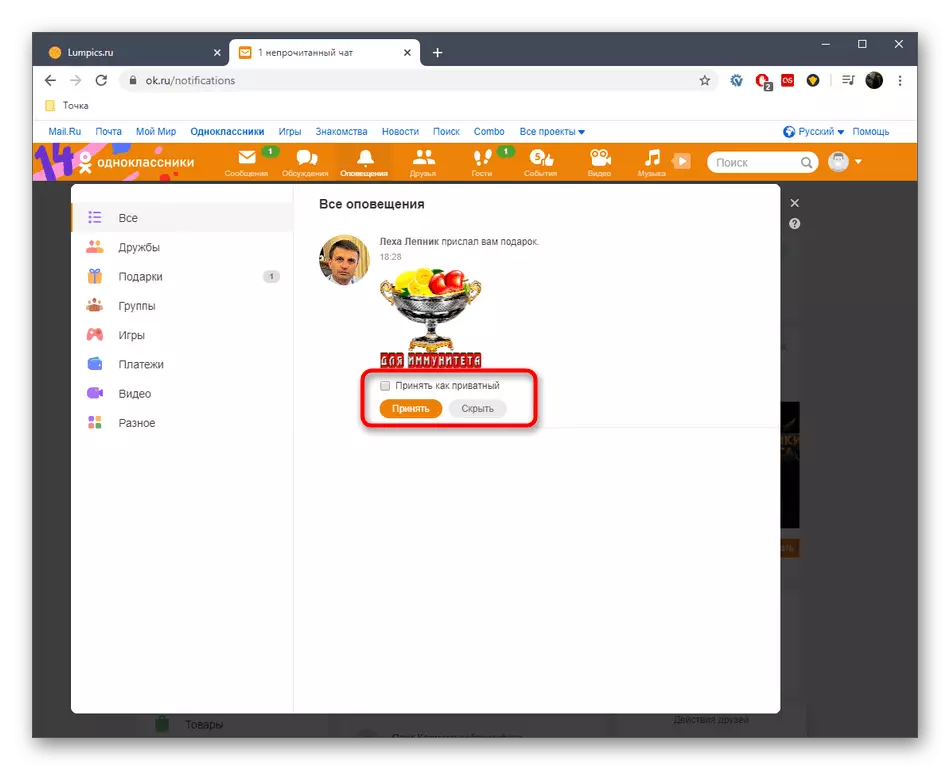
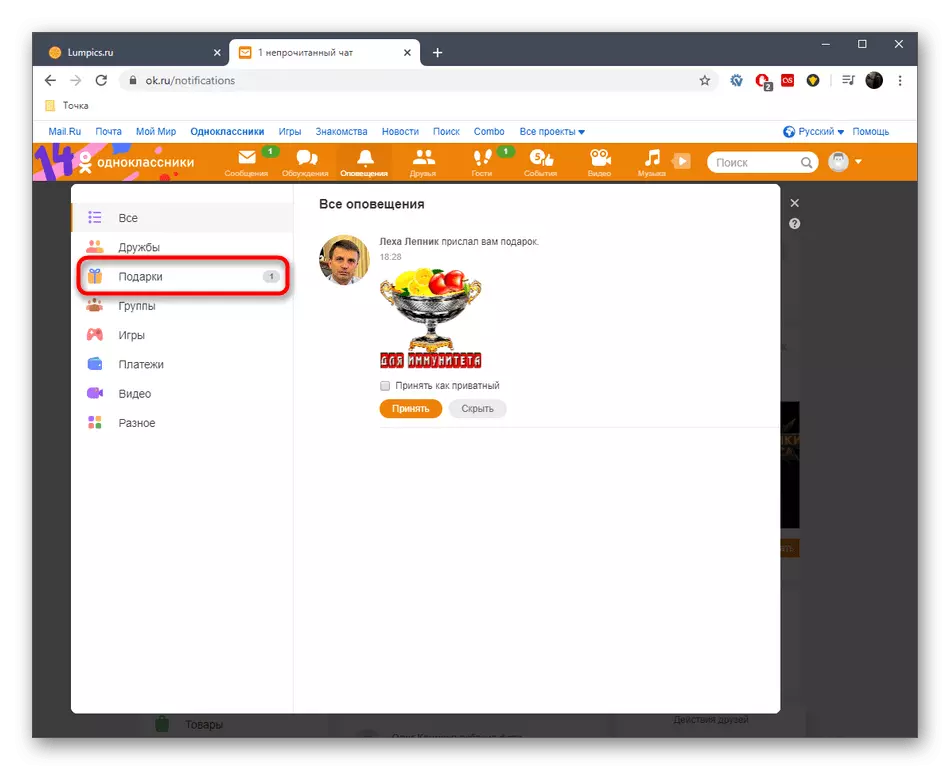
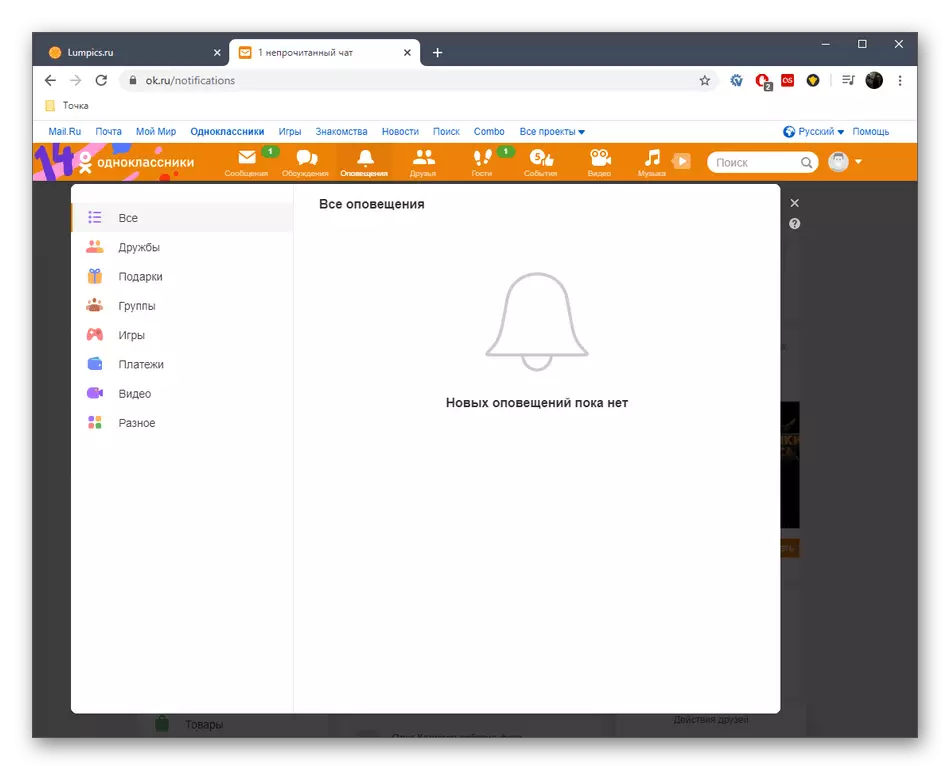
Metode 2: Sektion "Gaver"
Alternativ metode til visning af uforståelige objekter - Anvendelse af afsnittet "Gaver", hvis overgang udføres gennem båndet. Det vil være meget nemmere at finde det rigtige objekt, da implementeringen af udseendet af menuen er lavet lidt bedre end "advarsler".
- For at åbne den nævnte partition skal du åbne båndet og klikke på "Gaver" -strengen.
- Tryk på venstre klik på menuen "Mine gaver".
- Vælg "Notwateful Gaver" i rullelisten.
- Læg det ønskede og klik på knappen "Skjul".
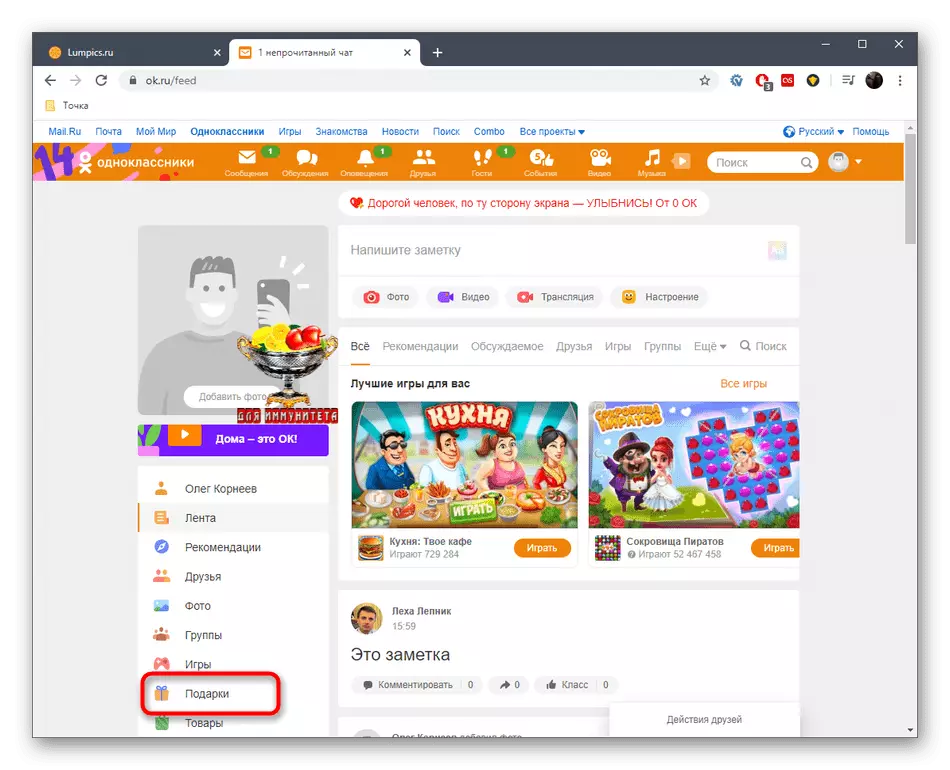
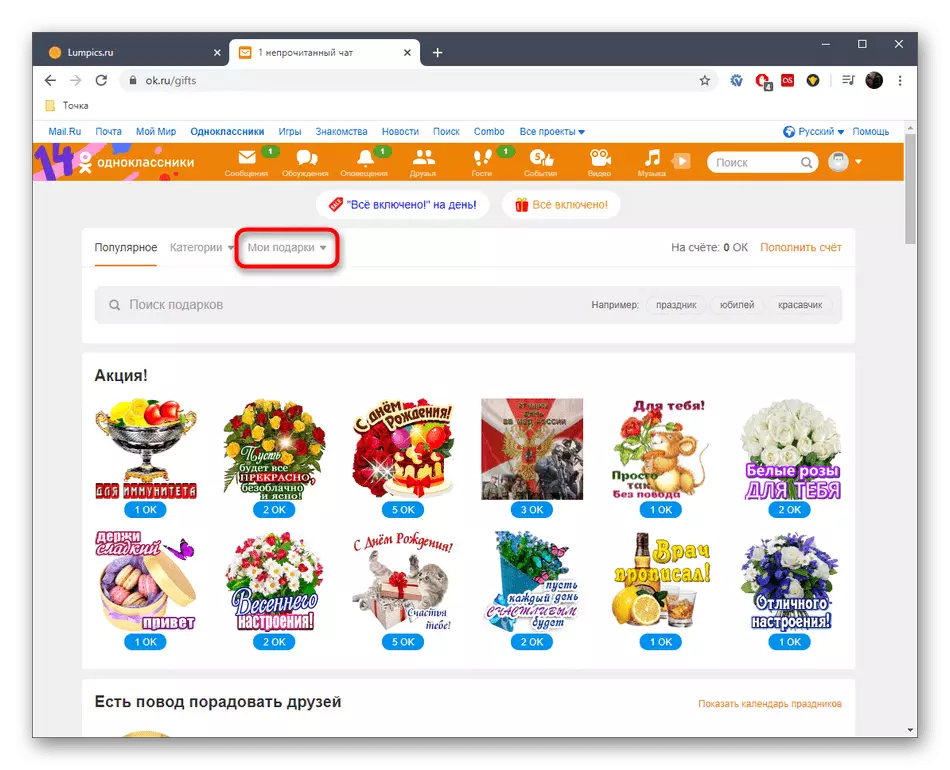
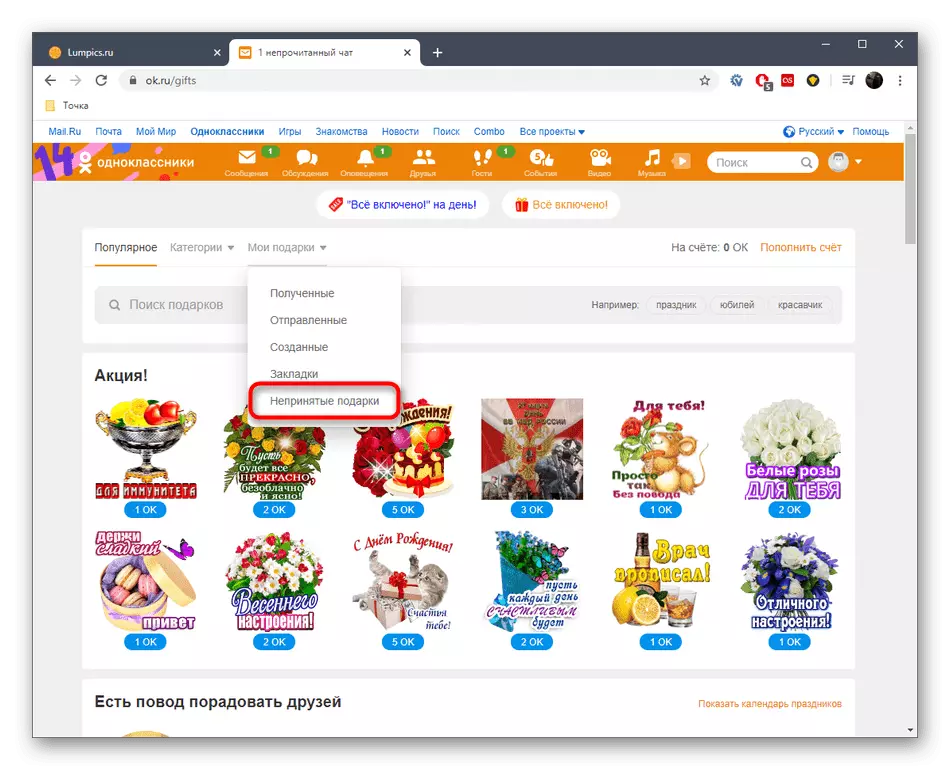
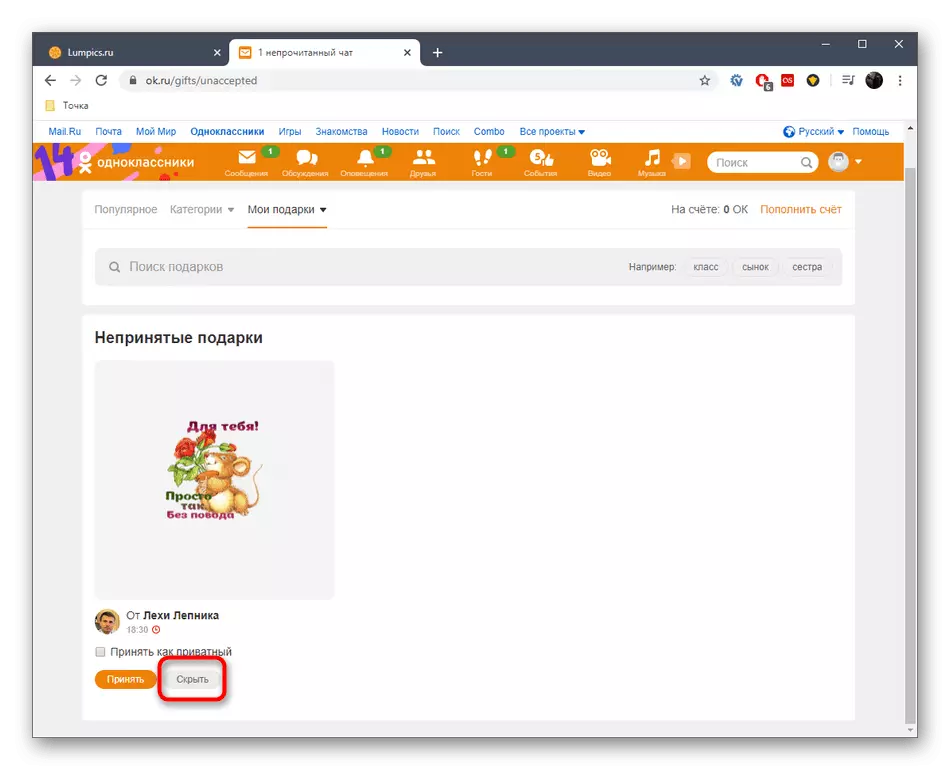
Metode 3: Fjernelse af den accepterede gave
Den sidste metode, der er forbundet med den fulde version af klassekammeraterne, er at fjerne den allerede accepterede gave, hvis et sådant behov opstod. Intet forhindrer dig i at forsøge at slippe af med dette emne, efter at have gennemført nogle enkle handlinger.
- At være i båndet, flytte til afsnittet "Gaver".
- Klik på fanen Mine gaver.
- Flyt markøren til den ønskede gave og klik på knappen, der er ansvarlig for at fjerne den.
- Bekræft rengøringen ved at vælge "Ja" -indstillingen.
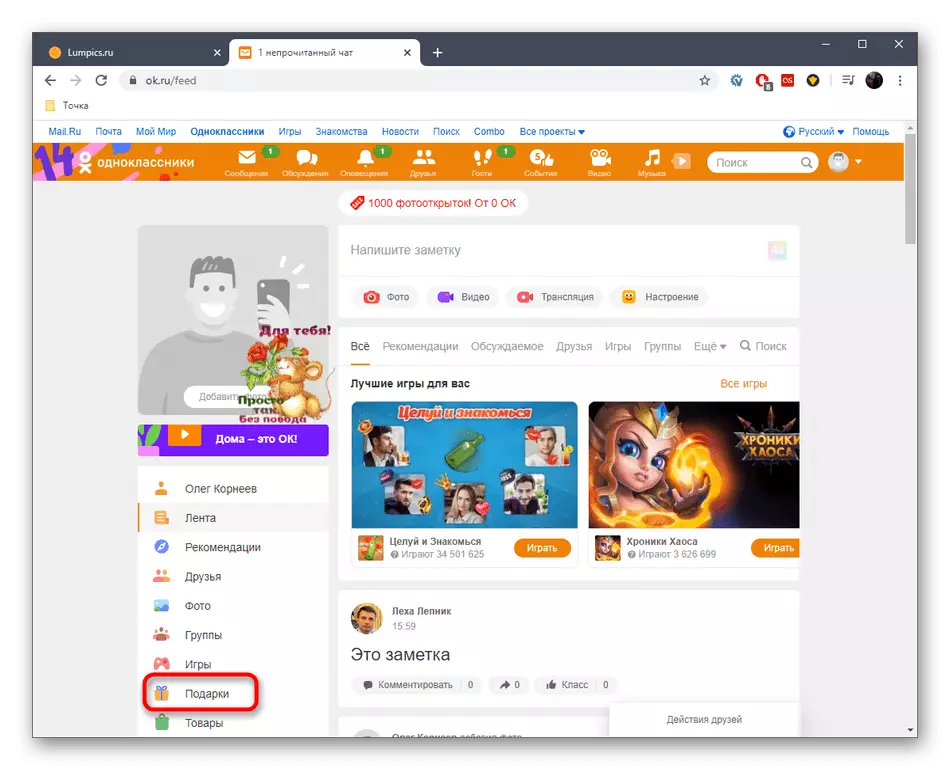
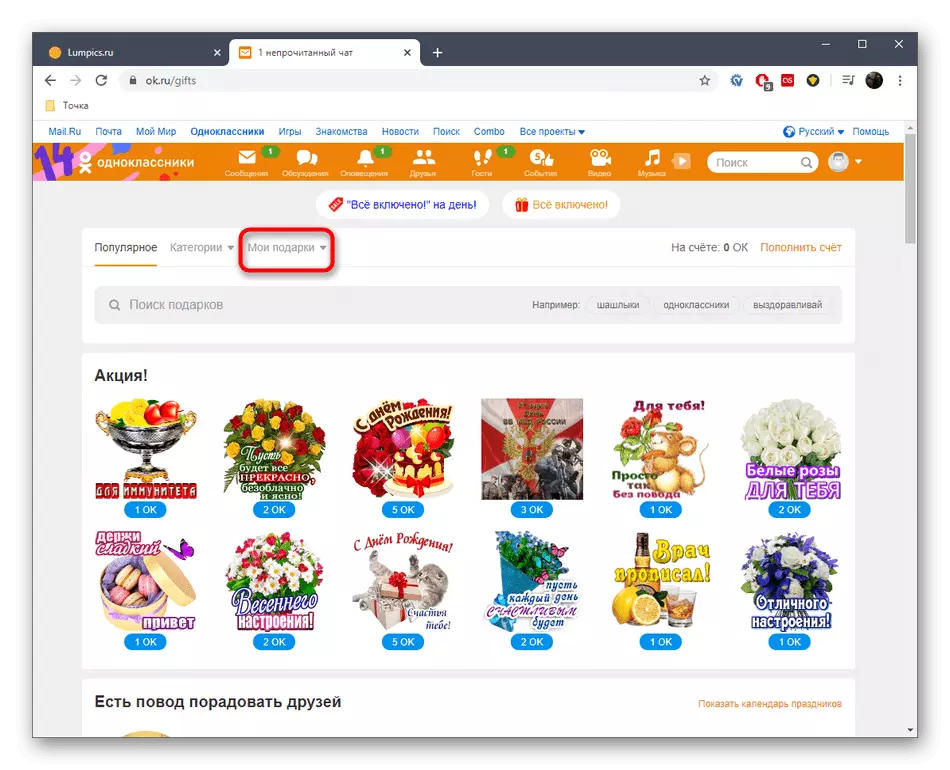
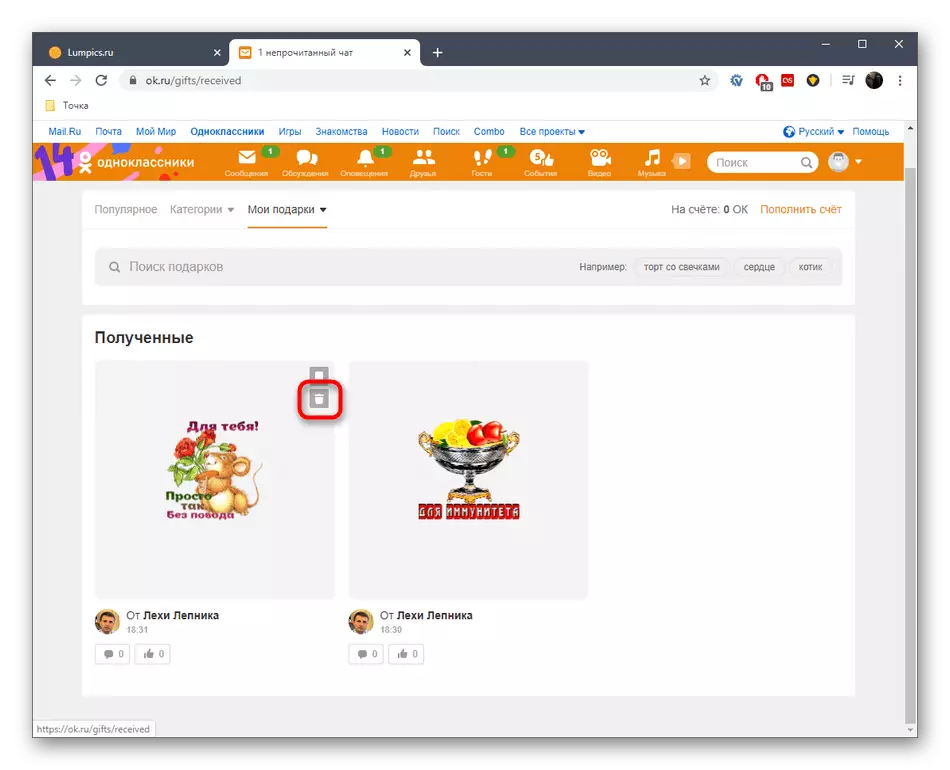
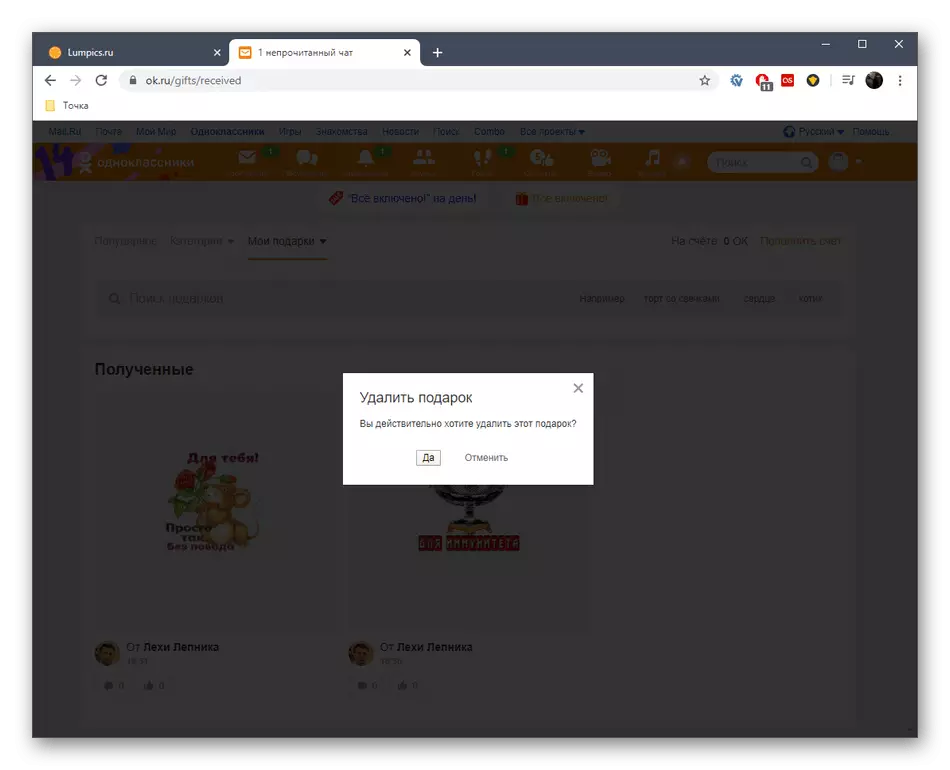
I komplet bemærker vi, at i den fulde version af webstedet nemt kan du fjerne en gave fra billedet i stedet for at slette det, hvis det kræves. Dette emne på vores hjemmeside er dedikeret til en separat instruktion, som du kan finde på følgende link.
Læs mere: Fjernelse af en gave fra et billede i klassekammerater
Mobil App
Ejere af mobilapplikationen klassekammerater er heller ikke berøvet muligheden for at opgive vedtagelsen af en gave eller slette den, hvis du tilføjer til den personlige side, der allerede er sket. Metoder her ligner dem, der allerede er blevet diskuteret ovenfor, og funktioner er kun i implementering af den grafiske grænseflade.Metode 1: "Alerts" menu
Forskellige meddelelser i mobilapplikationen er på samme måde i en særlig sektion. Gennem det kan du nægte gaveens gave bogstaveligt talt i flere klik, hvilket sker som følger:
- I hovedvinduet skal du trykke på ikonet i form af en klokke for at åbne alle advarsler.
- Her skal du flytte til fanen "Gaver".
- Tjek listen over sendte gaver og under det ønskede tryk "Skjul".
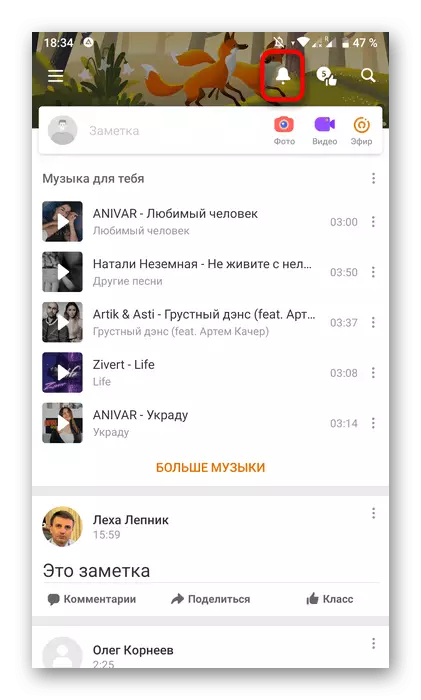
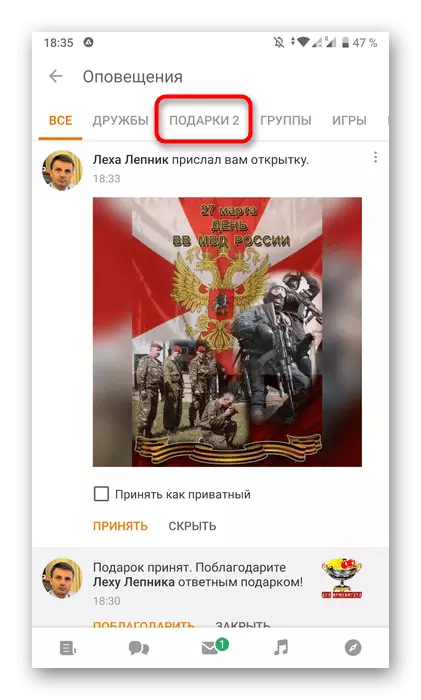
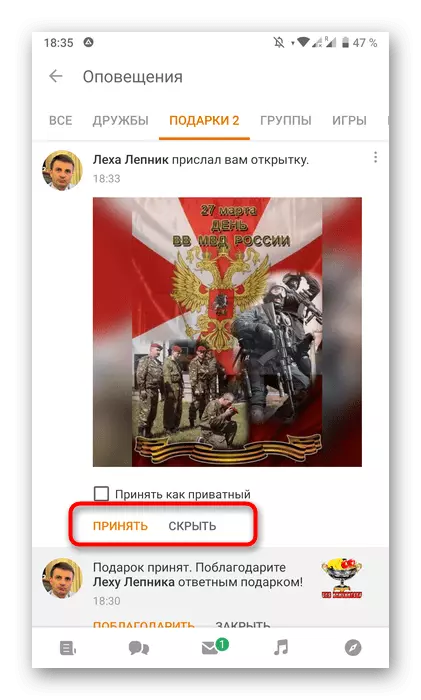
På samme måde kan du slippe af med alle andre unødvendige gaver.
Metode 2: Sektion "Gaver"
Som du ved, i den mobile applikation, vil alle de samme afsnit på den personlige side, som også er tilgængelige i den fulde version af det pågældende websted, så ingenting forhindrer dig i at finde menuen "Gaver" og fjerne mislykkede varer derfra .
- Først skal du åbne programmenuen.
- Der finder du "Gaver" -ikonet og klik på det.
- Klik på fanen "Notwate".
- Her finder du det nødvendige objekt og skjul det.
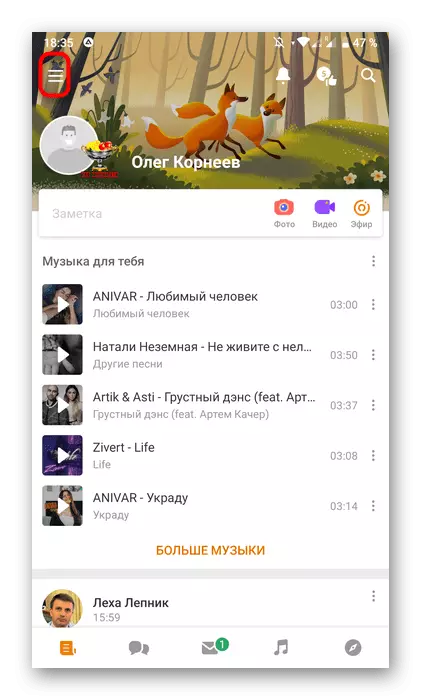
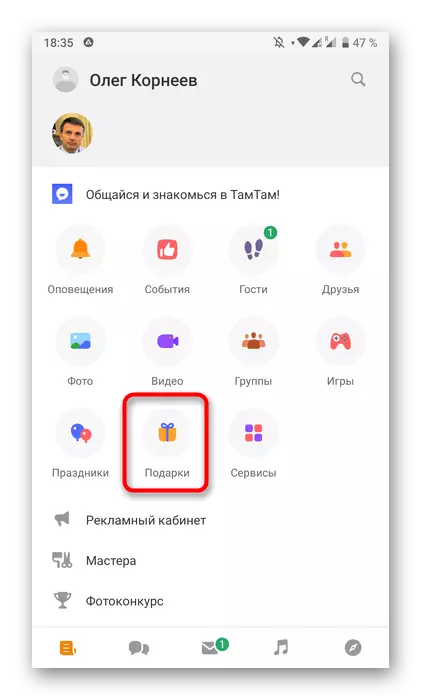
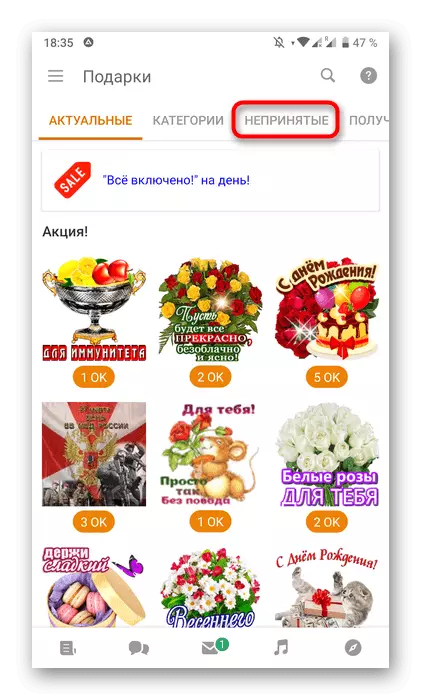
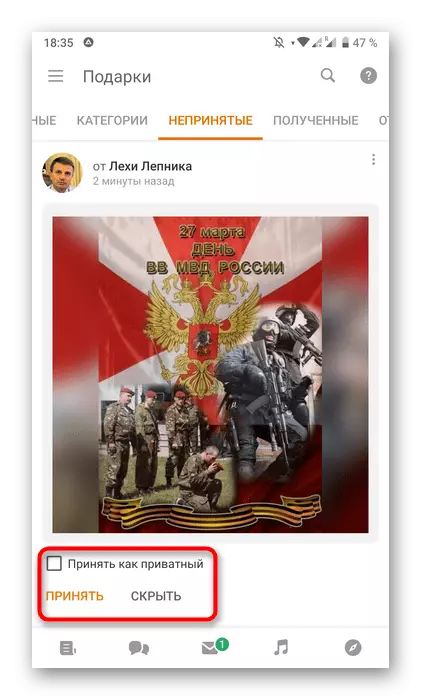
Metode 3: Fjernelse af den accepterede gave
Hvis du ved et uheld eller har til hensigt at tage en gave gennem et mobilprogram, kan du slette det gennem samme sektion, der blev diskuteret ovenfor.
- For at gøre dette skal du udvide menuen og "gaver".
- Flyt til fanen "Modtaget".
- Til højre for varen Tryk på knappen med ikonet i form af tre lodrette linjer.
- Når man underretter fjernelsen af emnet, skal du bekræfte handlingen.
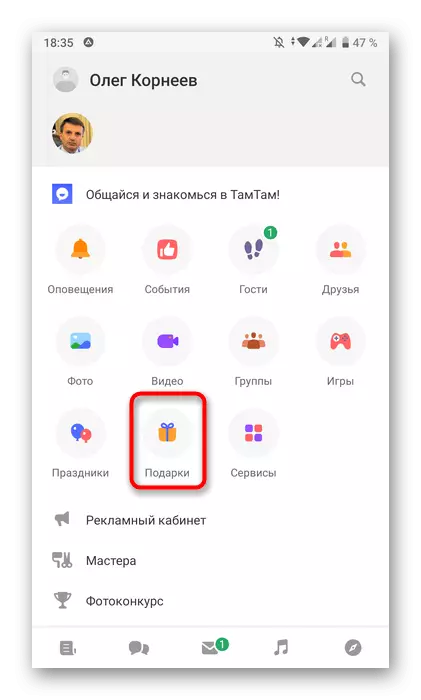

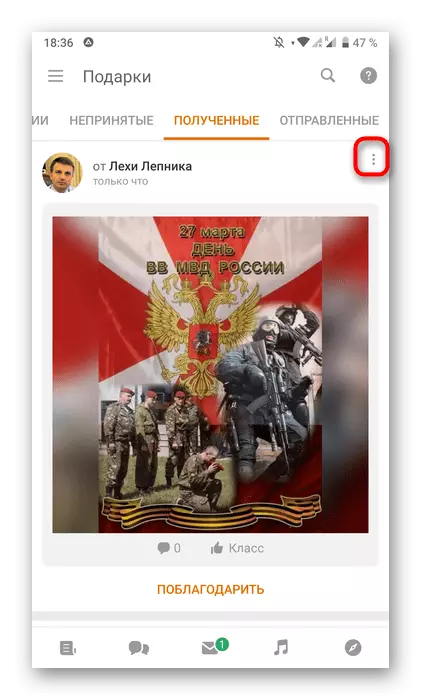
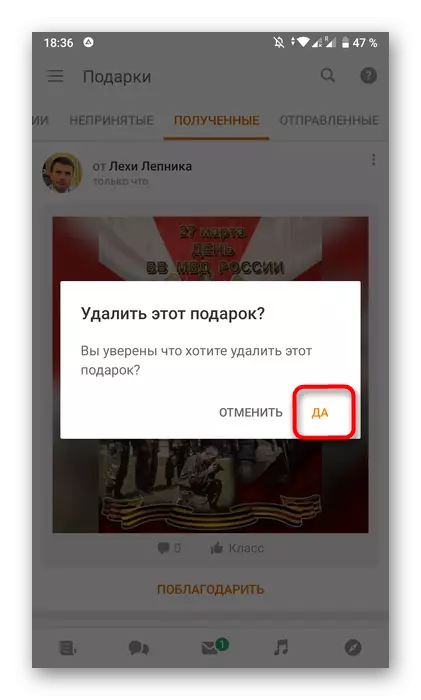
Som det kan ses, kan du give op en gave til enhver tid uden at sende nogen meddelelser til en person, hvorfra den blev opnået, at for visse brugere er en vigtig faktor. Selvom det skete, at emnet blev vedtaget, vil måder 3 i vores artikel hjælpe dig med hurtigt at slippe af med det.
Se også:
Annullering af en gave i klassekammerater
Fjern sendt gave i klassekammerater
